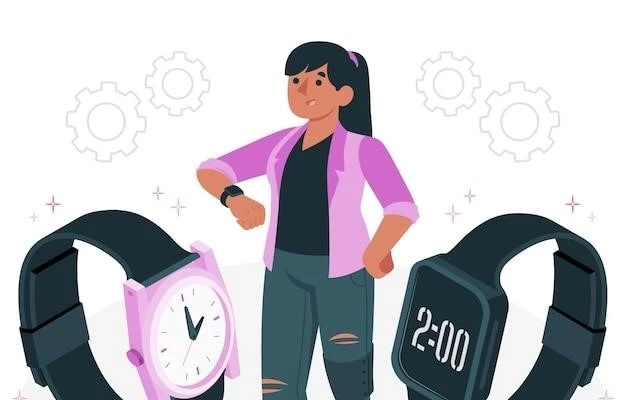Совместимость⁚ iPhone и Apple Watch ౼ тандем‚ созданный Apple
Прежде чем погрузиться в мир синхронизации Apple Watch и iPhone‚ важно убедиться‚ что ваши устройства совместимы. Apple тщательно выстраивает свою экосистему‚ обеспечивая бесшовное взаимодействие между гаджетами.
Для успешного сопряжения ваш iPhone должен работать под управлением iOS‚ совместимой с версией watchOS на ваших Apple Watch. Информация о совместимости моделей и версиях ПО всегда доступна на официальном сайте Apple. Это гарантирует корректную работу всех функций и получение удовольствия от использования тандема Apple Watch и iPhone.
Сопряжение устройств⁚ пошаговое руководство по подключению Apple Watch
Подключение Apple Watch к iPhone ౼ это простой и интуитивно понятный процесс‚ который открывает мир возможностей для синхронизации и взаимодействия устройств. Следуйте этому пошаговому руководству‚ чтобы насладиться всеми преимуществами тандема Apple⁚
Подготовка к сопряжению⁚
- Убедитесь‚ что ваши Apple Watch заряжены. Подключите их к зарядному устройству‚ если это необходимо.
- Включите Bluetooth на вашем iPhone. Откройте “Настройки” -> “Bluetooth” и убедитесь‚ что переключатель активен.
- Разместите ваши Apple Watch и iPhone рядом друг с другом для стабильного соединения во время сопряжения.
Начало сопряжения⁚
- Включите ваши Apple Watch‚ нажав и удерживая боковую кнопку‚ пока не появится логотип Apple.
- На вашем iPhone автоматически появится экран сопряжения Apple Watch. Если этого не произошло‚ откройте приложение Watch на вашем iPhone.
- Нажмите “Создать пару” на экране iPhone‚ чтобы начать процесс сопряжения.
Использование камеры iPhone для сопряжения⁚
- Наведите камеру вашего iPhone на анимацию‚ отображаемую на экране Apple Watch. Держите устройства на расстоянии‚ позволяющем камере iPhone распознать анимацию.
- После успешного сканирования вы увидите сообщение “Ваши Apple Watch сопряжены”.
Настройка Apple Watch⁚
- Выберите запястье‚ на котором вы будете носить Apple Watch (левое или правое).
- Ознакомьтесь с Условиями использования и Политикой конфиденциальности Apple‚ затем примите их.
- Выберите‚ хотите ли вы делиться данными об использовании Apple Watch с Apple для улучшения продуктов и функций.
- Создайте пароль для ваших Apple Watch или пропустите этот шаг (но пароль повысит безопасность ваших данных).
- Настройте функции Apple Watch‚ такие как Apple Pay‚ Siri‚ Экстренный вызов ― SOS и отслеживание активности. Вы можете настроить их позже в приложении Watch на iPhone.
Завершение сопряжения⁚
- Подождите‚ пока ваши Apple Watch синхронизируются с вашим iPhone. Это может занять некоторое время‚ особенно при первой настройке.
- После завершения синхронизации вы увидите сообщение “Настройка завершена” на ваших Apple Watch.
Поздравляем! Ваши Apple Watch успешно подключены к iPhone. Теперь вы можете настраивать циферблаты‚ управлять уведомлениями‚ использовать приложения и наслаждаться всеми возможностями синхронизации‚ которые предлагает этот мощный тандем.
Приложение Watch на iPhone⁚ ваш пульт управления Apple Watch
Приложение Watch на вашем iPhone ౼ это не просто компаньон‚ это настоящий центр управления вашими Apple Watch; После успешного сопряжения устройств именно здесь вы сможете настроить все функции‚ персонализировать внешний вид и управлять синхронизацией данных.
Навигация по приложению Watch⁚
Приложение Watch разделено на несколько вкладок‚ каждая из которых отвечает за определенный аспект настройки и управления⁚
- Мои часы⁚ Главная вкладка‚ где вы найдете настройки циферблатов‚ приложений‚ уведомлений‚ Bluetooth‚ звука и тактильных сигналов‚ пароля и других основных параметров.
- Галерея циферблатов⁚ Откройте для себя разнообразие стилей и настройте свой циферблат‚ выбрав подходящие усложнения‚ цвета и шрифты.
- App Store⁚ Расширьте возможности своих Apple Watch‚ загрузив приложения‚ созданные специально для watchOS.
- Вкладка “Поиск”⁚ Быстро находите нужные приложения и настройки на Apple Watch с помощью удобного поиска.
Персонализация Apple Watch⁚
Приложение Watch предоставляет безграничные возможности для персонализации ваших умных часов⁚
- Циферблаты⁚ Выбирайте из множества предустановленных вариантов или создавайте собственные комбинации‚ добавляя усложнения‚ меняя цвета и стили.
- Уведомления⁚ Настройте‚ какие уведомления с iPhone будут отображаться на Apple Watch‚ чтобы оставаться на связи‚ не отвлекаясь на телефон.
- Приложения⁚ Управляйте приложениями‚ установленными на Apple Watch⁚ меняйте порядок‚ удаляйте ненужные‚ настраивайте параметры отображения.
- Звук и тактильные сигналы⁚ Выберите мелодию звонка‚ настройте громкость и вибрацию для уведомлений и вызовов.
Синхронизация и управление данными⁚
Приложение Watch ౼ это мост‚ обеспечивающий бесперебойную синхронизацию данных между вашими устройствами⁚
- Данные о здоровье и фитнесе⁚ Отслеживайте свою физическую активность‚ устанавливайте цели‚ следите за прогрессом и анализируйте свои достижения с помощью Apple Watch и приложения “Здоровье” на iPhone.
- Apple Pay⁚ Настройте Apple Pay на Apple Watch для удобных и безопасных бесконтактных платежей.
- Музыка⁚ Синхронизируйте любимую музыку с iPhone на Apple Watch‚ чтобы слушать ее во время тренировок или прогулок без телефона.
- Фотографии⁚ Выберите фотографии‚ которые будут синхронизированы с вашими Apple Watch‚ чтобы носить памятные моменты прямо на запястье.
Приложение Watch ― это ваш незаменимый помощник в настройке‚ персонализации и управлении Apple Watch. Осваивая его возможности‚ вы сможете максимально использовать потенциал ваших умных часов и наслаждаться всеми преимуществами экосистемы Apple.
Синхронизация данных⁚ от уведомлений до данных о здоровье
Синхронизация данных – это то‚ что делает тандем iPhone и Apple Watch по-настоящему мощным инструментом. Благодаря бесшовной передаче информации между устройствами вы получаете доступ к важному контенту и управляете им прямо со своего запястья‚ не отвлекаясь на телефон. Давайте рассмотрим подробнее‚ какие данные синхронизируются и как это делает вашу жизнь удобнее.
Уведомления⁚ будьте на связи‚ не отвлекаясь
Больше не нужно постоянно проверять телефон на наличие новых сообщений или уведомлений. Apple Watch дублируют уведомления с iPhone‚ позволяя вам оставаться в курсе событий‚ не вынимая телефон из кармана. Вы можете⁚
- Получать уведомления о звонках‚ SMS‚ сообщениях в мессенджерах‚ электронной почте и других приложениях.
- Читать полные сообщения‚ просматривать информацию о звонящем и даже отвечать на сообщения прямо с Apple Watch.
- Настраивать уведомления для каждого приложения отдельно‚ выбирая‚ какие из них будут поступать на часы.
- Использовать функцию “Не беспокоить” на Apple Watch‚ чтобы отключить уведомления и сосредоточиться на текущей задаче.
Данные о здоровье и фитнесе⁚ ваш личный тренер на запястье
Apple Watch – это не просто стильный аксессуар‚ но и мощный фитнес-трекер‚ который помогает вам вести более активный и здоровый образ жизни. Благодаря синхронизации данных с iPhone вы получаете полный контроль над своими показателями⁚
- Отслеживание активности⁚ Apple Watch автоматически отслеживают вашу физическую активность в течение дня‚ подсчитывая шаги‚ пройденное расстояние‚ сожженные калории и время‚ проведенное активно.
- Тренировки⁚ записывайте свои тренировки с помощью приложения “Тренировка” на Apple Watch‚ отслеживая показатели сердечного ритма‚ темп‚ расстояние и другие данные в зависимости от типа активности.
- Мониторинг сна⁚ получайте информацию о продолжительности и качестве вашего сна‚ чтобы оптимизировать режим отдыха.
- Данные о здоровье⁚ Apple Watch могут измерять ваш сердечный ритм‚ уровень кислорода в крови и другие показатели‚ предоставляя ценную информацию о вашем здоровье.
- Приложение “Здоровье” на iPhone⁚ все данные о вашей активности и здоровье автоматически синхронизируются с приложением “Здоровье” на iPhone‚ где вы можете просматривать статистику‚ устанавливать цели и анализировать свой прогресс.
Синхронизация данных – это основа взаимодействия iPhone и Apple Watch. Благодаря ей вы получаете доступ к своим данным‚ управляете уведомлениями‚ следите за здоровьем и используете все возможности экосистемы Apple.
Устранение неполадок⁚ что делать‚ если Apple Watch не подключаются к iPhone
Хотя сопряжение Apple Watch и iPhone обычно происходит гладко‚ иногда могут возникать непредвиденные ситуации‚ препятствующие подключению. Не стоит паниковать! Существует ряд действий‚ которые помогут вам решить большинство проблем и насладиться бесперебойной синхронизацией.
Простые шаги для устранения неполадок⁚
- Проверьте подключение Bluetooth⁚ Убедитесь‚ что Bluetooth включен на обоих устройствах. На iPhone это можно сделать в “Настройках” -> “Bluetooth”. На Apple Watch откройте “Пункт управления” (проведите пальцем вверх по экрану) и убедитесь‚ что значок Bluetooth активен.
- Перезагрузите оба устройства⁚ Иногда простая перезагрузка способна решить временные сбои в работе Bluetooth. Выключите и снова включите iPhone и Apple Watch.
- Убедитесь в близости устройств⁚ Для успешного сопряжения и стабильной работы Bluetooth держите Apple Watch и iPhone на близком расстоянии друг от друга‚ не далее 10 метров.
- Проверьте заряд батареи⁚ Низкий заряд батареи может препятствовать подключению. Убедитесь‚ что оба устройства имеют достаточный уровень заряда;
- Отключите режим “Авиарежим”⁚ Убедитесь‚ что на обоих устройствах выключен “Авиарежим”‚ так как он блокирует Bluetooth и Wi-Fi соединения.
Дополнительные действия⁚
- “Забыть” устройство⁚ Если проблема не устранена‚ попробуйте “забыть” Apple Watch на iPhone и выполнить сопряжение заново. Для этого на iPhone перейдите в “Настройки” -> “Bluetooth”‚ найдите Apple Watch в списке устройств и нажмите на значок “i”. Затем выберите “Забыть это устройство”.
- Обновите ПО⁚ Убедитесь‚ что на вашем iPhone установлена последняя версия iOS‚ а на Apple Watch – последняя версия watchOS. Обновления ПО часто содержат исправления ошибок и улучшения‚ которые могут решить проблему с подключением.
- Сбросьте настройки сети⁚ Если проблема связана с сетевыми настройками на iPhone‚ попробуйте сбросить их. Это удалит все сохраненные сети Wi-Fi и пароли‚ поэтому перед сбросом убедитесь‚ что вы знаете свои учетные данные. Для сброса настроек сети на iPhone перейдите в “Настройки” -> “Основные” -> “Сброс” -> “Сбросить настройки сети”.
- Обратитесь в службу поддержки Apple⁚ Если ни одно из вышеперечисленных действий не помогло‚ возможно‚ проблема связана с аппаратным обеспечением ваших устройств. В этом случае рекомендуется обратиться в службу поддержки Apple для получения квалифицированной помощи.
Помните‚ что большинство проблем с подключением Apple Watch и iPhone решаются с помощью простых действий. Если вы столкнулись с трудностями‚ не отчаивайтесь – следуйте нашим советам‚ и вы сможете насладиться всеми преимуществами синхронизации ваших устройств.